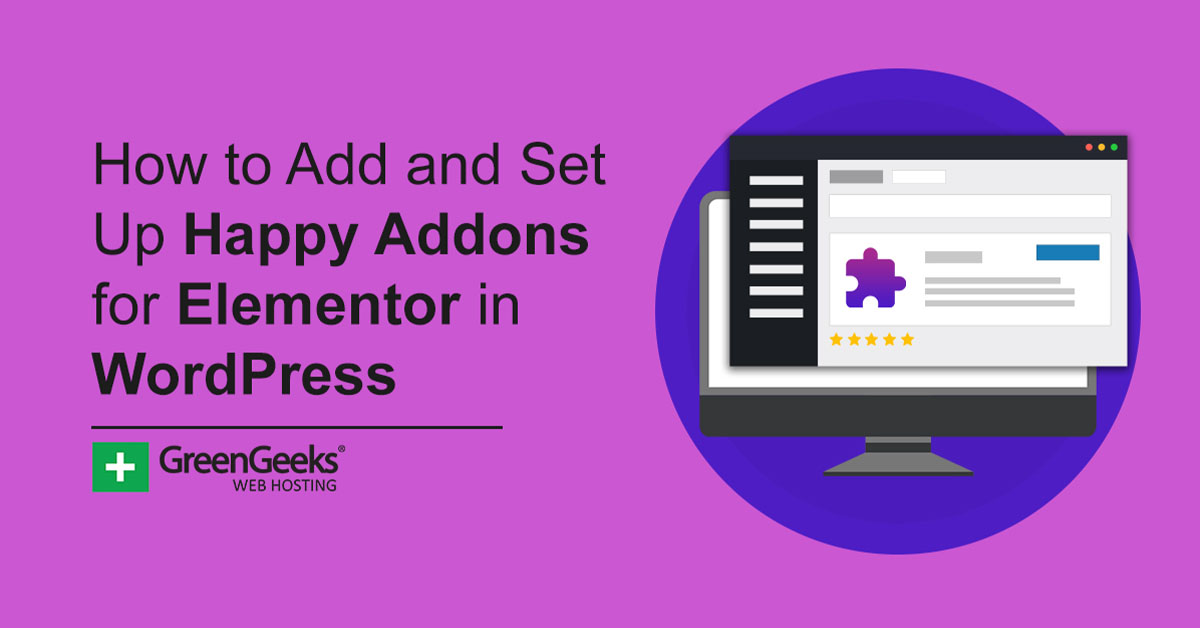Il Elementor Page Builder è uno degli strumenti più robusti di WordPress, ma alcuni utenti potrebbero comunque volere funzionalità aggiuntive. La buona notizia è che puoi aggiungerli gratuitamente con il plug-in Happy Addons per Elementor.
Questo plugin espande non solo il numero di widget e funzionalità nella versione gratuita, ma anche la versione Pro di Elementor. Detto questo, dovrai acquistare la versione Pro per accedere a quegli strumenti aggiuntivi.
Oggi dimostrerò come espandere Elementor con Happy Addons.
Quali sono alcune delle funzionalità aggiunte da Happy Addons?
Ci sono troppe funzionalità da elencare qui, quindi mi concentrerò su alcune delle più popolari. Ma se sei interessato all’elenco completo, controlla la pagina del plugin.
Fornisce inoltre una spiegazione dettagliata di ciò che ciascuno può fare.
Confronto immagini: Molti siti web devono confrontare due immagini fianco a fianco. L’esempio più popolare sono gli scatti prima e dopo. Questo strumento consente di aggiungere facilmente due immagini affiancate e supporta la visualizzazione orizzontale e verticale.
Feed di Twitter: Tutti i siti web cercano di creare una presenza sui social media e, se usi Twitter, puoi facilmente aggiungere il tuo feed Twitter in WordPress. Puoi persino personalizzare alcuni aspetti del feed come il testo o modificare lo stile del feed.
Pulsante Creativo: Hai mai voluto dare un tocco di stile ai tuoi bottoni? In tal caso, controlla il widget Pulsante Creativo. Con esso, puoi personalizzare qualsiasi pulsante praticamente in qualsiasi modo. È un ottimo strumento che ogni sito web troverà utile.
Calendario degli eventi: Molti siti Web ospitano eventi che vanno dall’incontro in un luogo fisico allo streaming live su YouTube di Twitch. Tuttavia, può essere difficile informare i visitatori di questi eventi. È qui che entra in gioco il Calendario degli eventi. Puoi visualizzarlo ovunque in modo che i visitatori lo sappiano.
Tabella dei prezzi: le aziende avranno bisogno di un modo per elencare i prezzi dei loro prodotti e servizi, ma a volte le tabelle dei prezzi predefinite non funzionano bene. Questo widget risolve il problema consentendoti di creare la tua tabella dei prezzi con un sacco di opzioni di personalizzazione.
WooCommerce: Ho pensato di menzionare solo uno di questi componenti aggiuntivi di Elementor, ma questo plugin offre una varietà per WooCommerce. Questi includono una griglia di prodotti, un carosello di prodotti, una griglia di categorie di prodotti, un carosello di categorie di prodotti, un singolo prodotto e un mini carrello.
E questa è solo la punta dell’iceberg. Happy Addons è una solida raccolta di funzionalità di Elementor di cui tutti dovrebbero trarre vantaggio.
Come utilizzare Happy Addons in WordPress
Passaggio 1: installa Happy Addons
Buon Addon è un’estensione per Elementor, il che significa che devi prima installare Elementor. Se non lo fai, incontrerai un errore. Il plugin aggiunge i suoi strumenti direttamente nell’editor di Elementor.
Tutto quello che devi fare è scegliere quali widget e funzionalità verranno abilitati dal plug-in.
Dopodiché, devi solo scegliere lo strumento che desideri utilizzare e personalizzare il widget all’interno dell’editor. Nel complesso, è un’esperienza semplice, che chiunque può utilizzare Elementor può utilizzare.
Iniziamo facendo clic su Plugin e selezionando l’opzione Aggiungi nuovo nel pannello di amministrazione di sinistra.
Cerca Happy Addons nella casella di ricerca disponibile. Verranno visualizzati plug-in aggiuntivi che potresti trovare utili.
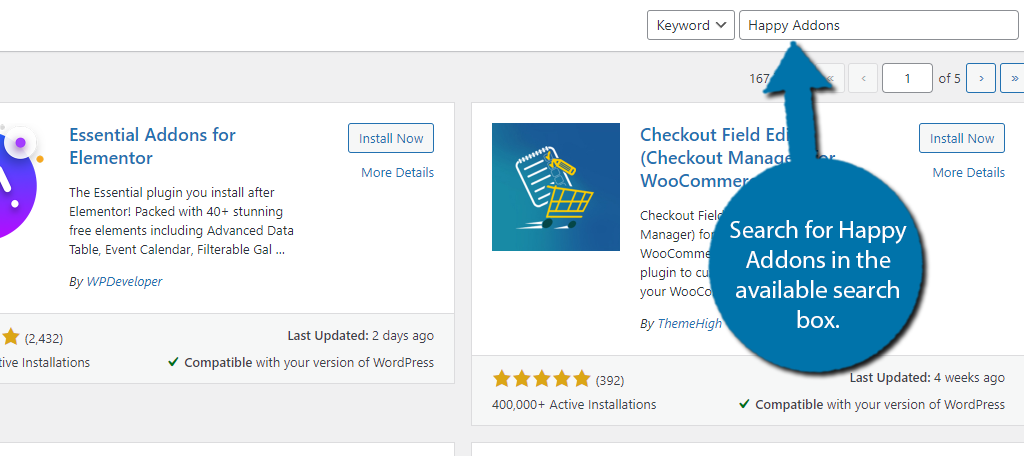
Scorri verso il basso fino a trovare il plug-in Happy Addons e fai clic sul pulsante “Installa ora” e attiva il plug-in per l’uso.
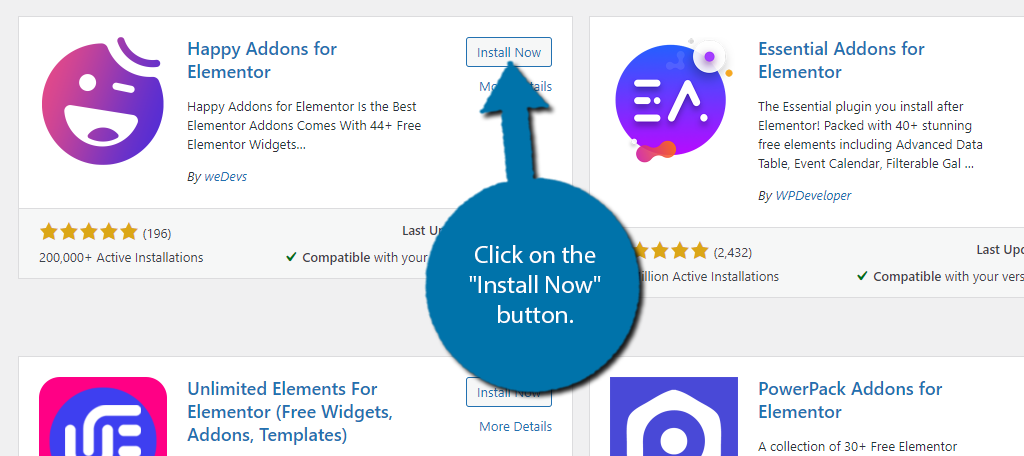
Passaggio 2: configurazione iniziale
Quando scegli di attivare il plugin, Happy Addons ti chiederà che tipo di utente sei. Hai due opzioni: utente normale e utente esperto. Tutto ciò determina se il plug-in si configurerà da solo (utente normale) o se si desidera personalizzare il plug-in (utente avanzato).
Consiglio di fare clic sul pulsante “Sono un utente regolare”.
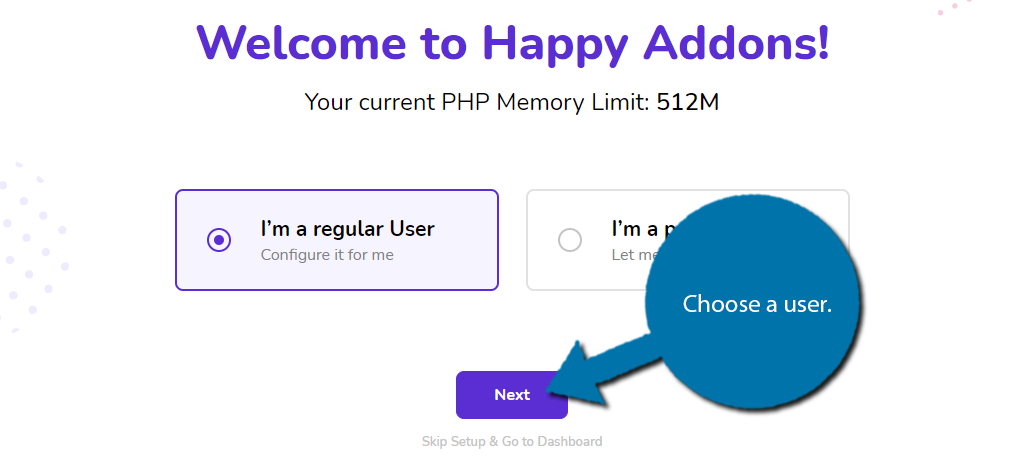
La schermata successiva ti chiederà di selezionare quali widget attivare. L’idea qui è che il plugin aggiunge molti widget a Elementor. Così tanti che può essere un po’ travolgente, quindi selezionando quali widget aggiungere puoi evitare che i widget si gonfino nell’editor.
Detto questo, puoi semplicemente selezionarli tutti facendo clic sul pulsante “Abilita tutto” in alto a destra. La scelta è tua.
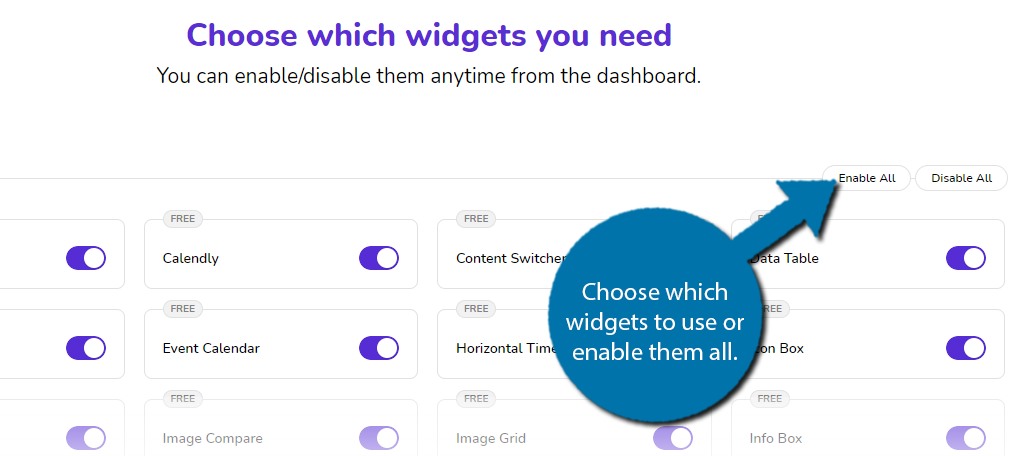
Successivamente, devi fare la stessa cosa per le funzionalità. Scegli quelli che vuoi usare.
Nota: Non è consigliabile abilitarli tutti. Invece, attieniti a quelli che pensi di utilizzare. Queste funzionalità possono rallentare l’editor di Elementor. Puoi sempre abilitarli o disabilitarli in un secondo momento.
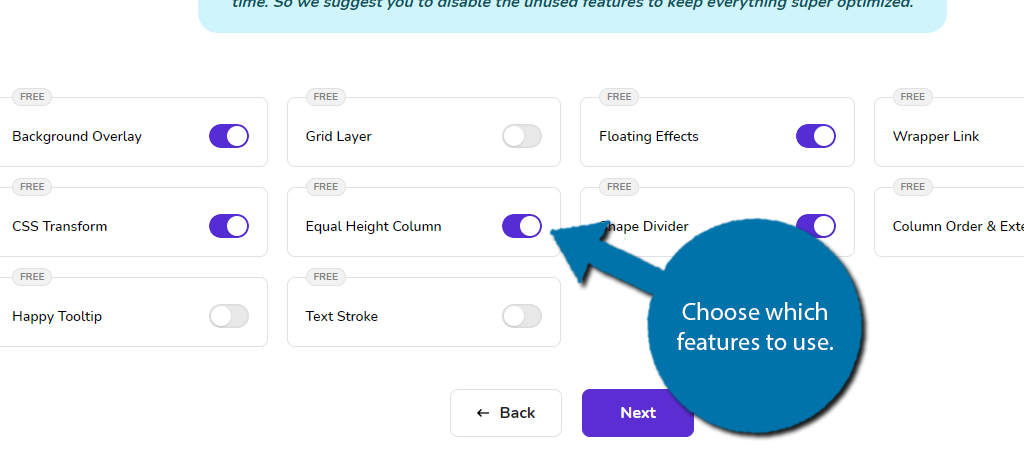
Successivamente, il plug-in evidenzierà ciò che ottieni nella versione Pro. Sentiti libero di andare avanti o controlla cosa offrono.
Infine, nella schermata successiva, ti verrà chiesto di consentire al plugin di raccogliere informazioni non sensibili per aiutare con lo sviluppo. Sentiti libero di essere d’accordo o in disaccordo.
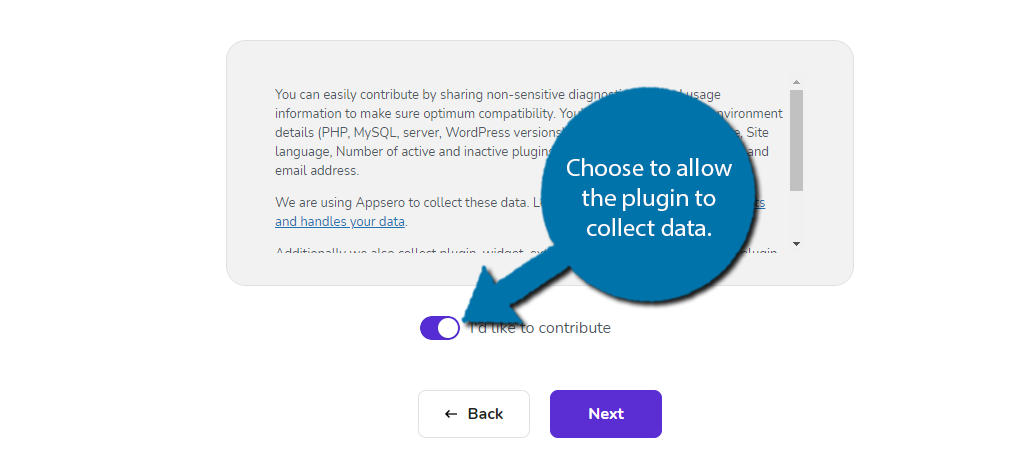
Il plugin è pronto per essere utilizzato.
Passaggio 3: utilizzo di Happy Addons
Non resta che utilizzare effettivamente il plug-in. tutto viene fatto direttamente nell’editor Elememtor e, francamente, non è diverso dall’uso di Elementor. Hai solo alcune nuove opzioni.
Vai a qualsiasi post o pagina del tuo sito Web e accedi all’editor di Elementor.
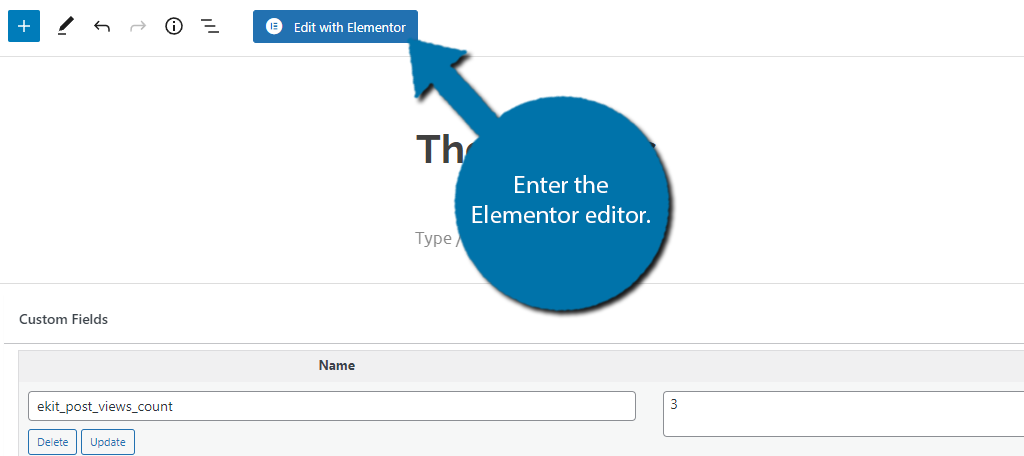
Sul lato sinistro dell’editor, vedrai tutte le categorie di widget. Puoi trovare tutti quelli che questo plugin aggiunge nelle sezioni Happy Addons e Happy Addons Pro.
Nota: I widget Pro verranno bloccati se non hai acquistato quella versione.
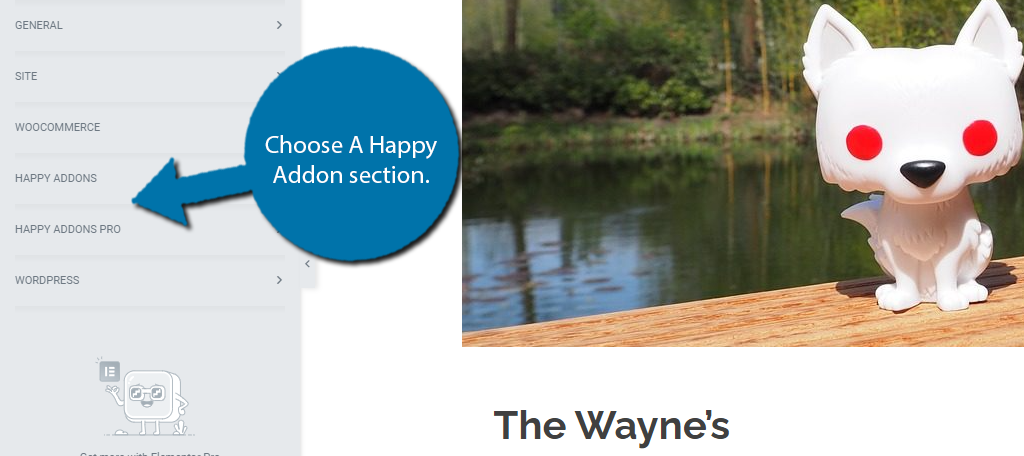
A questo punto, questo non è diverso dall’uso di Elementor. Basta fare clic e trascinare il widget che si desidera utilizzare nel post o nella pagina. Puoi quindi configurare quel widget allo stesso modo di qualsiasi altro in Elementor.
Congratulazioni per aver ampliato l’editor Elementor con Happy Addons.
Elementor ha molti plugin aggiuntivi
Senza dubbio, Elementor è il generatore di pagine più popolare in WordPress e per una buona ragione. Di conseguenza, ha il maggior numero di componenti aggiuntivi di qualsiasi generatore di pagine e, proprio come Happy Addons, sono gratuiti.
Se hai ancora bisogno di widget aggiuntivi all’interno di Elementor, dai un’occhiata ad alcuni degli altri fantastici plugin disponibili. Tieni presente che potrebbero esserci problemi di compatibilità se utilizzi più plug-in aggiuntivi.
Detto questo, Elementor non è l’unico generatore di pagine o plug-in che ha un sacco di opzioni.
Ad esempio, WooCommerce si trova in una situazione simile e, poiché è comune utilizzare WooCommerce ed Elementor insieme, potresti voler controllare i componenti aggiuntivi per WooCommerce. Molti di loro funzioneranno con Elementor per impostazione predefinita.
Questo è vero per la maggior parte dei plugin principali.
Più opzioni, più personalizzazione, contenuti migliori
Ammettiamolo, come sviluppatori web, avere più opzioni è sempre una buona cosa. In effetti, questo è uno dei motivi per cui WordPress è diventato il CMS più popolare; puoi fare qualsiasi cosa con la giusta conoscenza.
Mentre le opzioni predefinite aggiunte da Elementor sono sufficienti per la maggior parte dei siti Web, più opzioni non fanno mai male a nessuno. Con questi nuovi componenti aggiuntivi disponibili in Elementor, puoi creare nuovi tipi di contenuti o migliorare i contenuti esistenti in un batter d’occhio.
Quali sono i tuoi elementi preferiti che sono stati aggiunti con Happy Addons?